
Es probable que alguna vez hayas experimentado el error “0xc000007b”, el cual puede aparecer en el momento que intentamos abrir alguna aplicación de Windows 10. Muy probablemente este error aparezca cuando hemos actualizado nuestro sistema operativo, o bien cuando acabamos de instalar una nueva actualización. Muy seguramente si eres usuario frecuente de algún sistema operativo de Windows, utilizas con frecuencia las aplicaciones del ordenador.
¿De qué se trata el error de aplicación 0xc000007b?
Cuando nos encontramos con este particular error, se refiere a un formato de imagen inválido. Es decir, lo que este código quiere decir en realidad es que estás tratando de ejecutar algún programa que está hecho para funcionar con un sistema operativo Windows de 64bits en un sistema operativo de 32bits. En el siguiente artículo te enseñaremos cómo solucionar este problema en el caso que te aparezca.
Te enseñaremos varios métodos, pero antes de todo deberás reiniciar tu ordenador, y ver si esto resuelve el problema. Si en cambio el problema persiste, sigue los siguientes métodos. Por si acaso, crea un punto de restauración por si algo sale mal.
Ejecuta la aplicación como administrador
En este primer método, deberás ejecutar la aplicación como administrador. Lo primero que tendrás que hacer es hacer clic derecho en el archivo .exe de la aplicación en específico, y tendrás que seleccionar “Ejecutar como administrador”. En algunas ocasiones, ejecutar la aplicación con derechos administrativos puede solventar el problema, así que recomendamos hacerlo como primer método. Más específicamente, haz clic derecho sobre el icono de la aplicación y luego haz clic en propiedades, luego procede a seleccionar la pestaña Compatibilidad, y pulsa en “Ejecutar este programa como un administrador”.
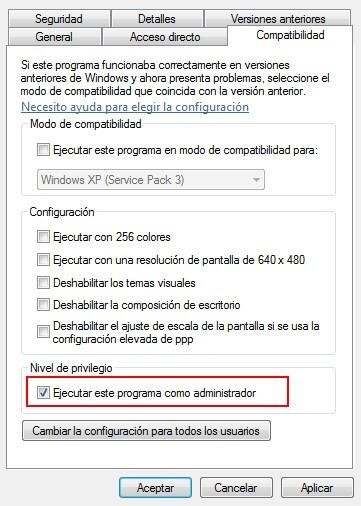
Ejecuta la aplicación en modo de compatibilidad
Si el método anterior no te funciona, te recomendamos ejecutar la aplicación en modo de compatibilidad, que puede tener la capacidad de arreglar el error de aplicación 0xc000007b, porque puede que la aplicación no sea compatible con la última versión de Windows. El primer paso a seguir es hacer clic derecho en el archivo .exe de la aplicación en específico y haz clic en propiedades. Luego cambia a la pestaña de compatibilidad, y haz clic en “Ejecutar el solucionador de problemas de compatibilidad”. Luego tendrás que seleccionar la opción de “Probar la configuración recomendada”, y luego deberás probar la aplicación.
Reinstala la aplicación para solucionar el error 0xc000007b
Si aún el problema existe, te recomendamos desinstalar la aplicación y luego volver a instalarla, pero antes deberás hacer lo siguiente. Asegúrate de instalar la aplicación en la partición del sistema (C:). También deberás desactivar tu programa antivirus antes de la instalación.
Instala el .NET Framework
Si el .NET Framework del sistema no se encuentra actualizado a su última versión, puede causarnos muchos problemas. Para asegurarnos de tener la última versión, solo deberás dirigirte a la página web de Microsoft, y descargar la versión más nueva. Si ya tienes la última versión, el instalador ofrecerá reparar el .NET Framework a su estado original.
Ejecuta la actualización en Windows
Lo primero que deberás hacer es presionar la tecla Windows + I, y luego procede a seleccionar Actualizar y Seguridad. Luego vuelve a hacer clic en Buscar actualizaciones y asegúrate de instalar las actualizaciones pendientes. Luego de que las actualizaciones se instalen, procede a reiniciar tu ordenador.






